Уроци по Corel Draw по много прост начин да се направи една линия - софтуер
Много прост урок за това как бързо да направи път към изображението в CorelDraw.
Урокът ще бъде полезен за начинаещи като ориентир за развитието на докерите CorelDraw, както и няколко други отбори.
Така че, аз ще ви покажа един пример за това момиче:

Нарисувайте картина, момичето, докато не контур. Маркирайте формата на фона на обекта, който искате да изрежете по контура:
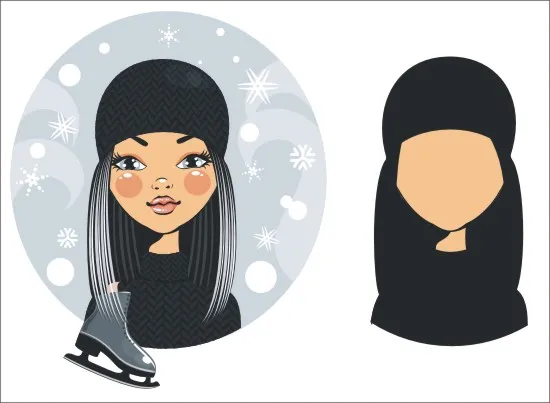
Ако няколко обекта, след което ги лепило (Подредете> Оформяне> Weld):
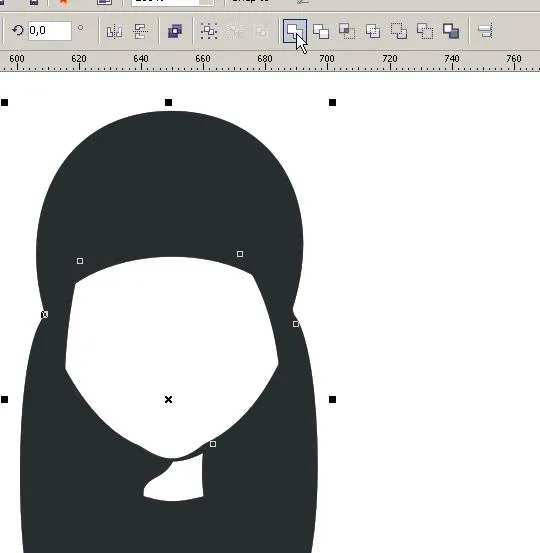
След това отидете на Window> Dockers> Contour (Ctrl + F9):
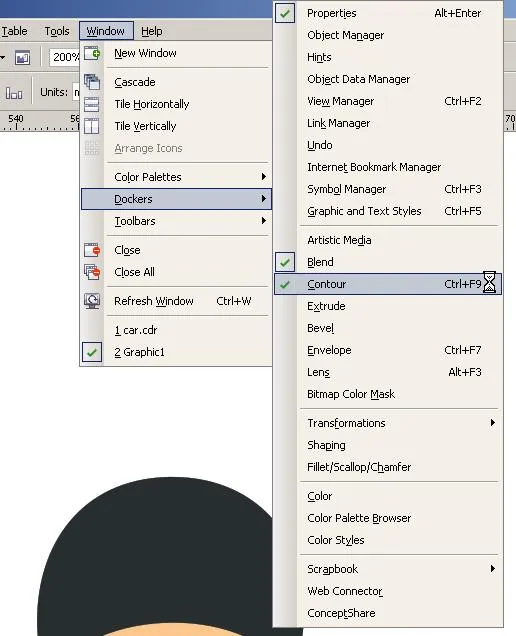
сега може да се приложи към контура на обекта (бутона Приложи). Docker контура, можете да промените ширината на контура, броя на стъпките, както и да се направи на контура на външната и вътрешната на обекта:
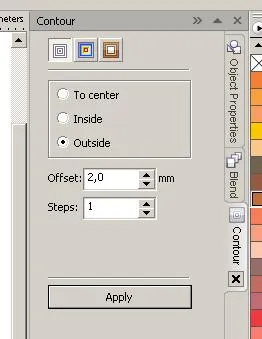
Outline цвят и засенчване може да се промени тук:
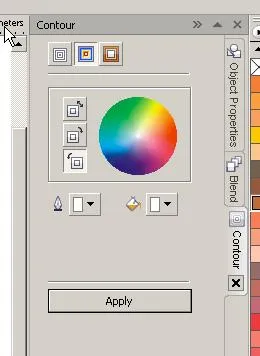
Разположете обекта с контура на необходимия обект (предмет, за да изпрати на слоя по-долу: Ctrl + PgDown; изпращане на заден план: Ctrl + End):

ширина Промени контур може да бъде на горния панел, както е показано на Фигура (I повишена стойност от 2 до 4 мм):
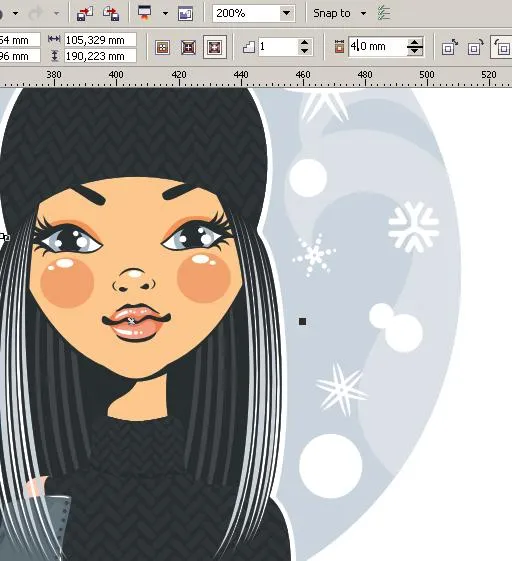
Това е резултата:
